|
|
Cuadro de distribución |
|
|
| TeKton3D / TK-BT / Menú Insertar / Cuadro de distribución | Ayuda iMventa Ingenieros |
Descripción
Esta opción permite insertar un bloque que representa un Cuadro de distribución. Se puede usar para representar cuadros de cualquier nivel en la instalación, desde cuadros generales hasta cualquier nivel de cuadro secundario.
Contiene y permite gestionar tanto los circuitos que partirán de él, como los dispositivos de protección y aparamenta de control que aloja.
Propiedades
El diálogo de propiedades de un cuadro de distribución le permitirá asignar el modelo de envolvente, definir el circuito de alimentación, crear los circuitos de salida y gestionar su aparamenta de protección.
Envolvente
Permite definir el modelo de envolvente y asignar datos adicionales, por ejemplo indicar cuándo se trata de un cuadro de vivienda.
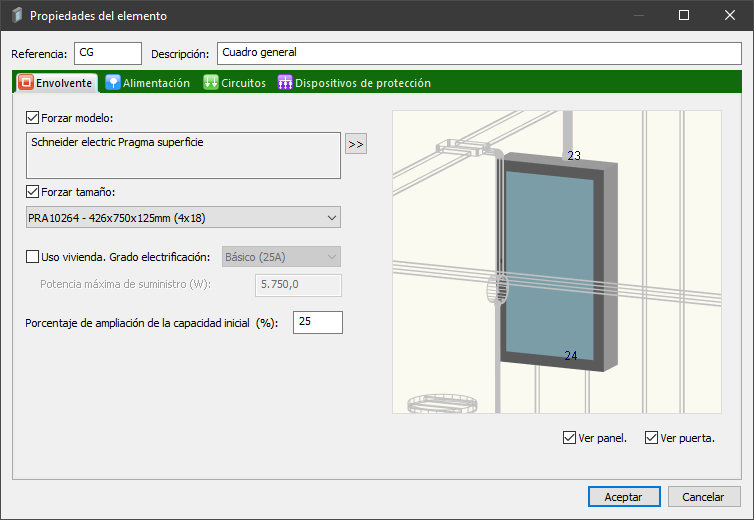
Forzar modelo. Permite forzar un modelo de envolvente distinto de los establecidos en datos generales para este tipo de elemento. TeKton3D buscará en este modelo la referencia cuyas dimensiones mínimas permitan albergar toda la aparamenta definida.
Forzar tamaño. Permite forzar una referencia concreta de envolvente de las disponibles en el modelo seleccionado en el campo anterior.
Porcentaje de ampliación de la capacidad inicial (%): Permite aumentar el número de espacios los elementos de la aparamenta que se suma a los ya calculados. Se puede ver la información comparativa en la Etiqueta informativa (tras el proceso de cálculo) entre el total de elementos del Modelo de la envolvente y los calculados con la ampliación.
Uso vivienda. Permite especificar si el cuadro de distribución corresponde a una vivienda. En tal caso, permite introducir el grado de electrificación según los siguientes parámetros:
- Grado electrificación. Establece el grado de
electrificación de la vivienda según alguna de las opciones
siguientes:
- Básico (25 A).
- Básico (32 A).
- Elevado (40 A).
- Elevado (50 A).
- Elevado (63 A).
- Elevado (Trifásica).
- Potencia máxima de suministro (W). Permite modificar la potencia inicialmente prevista al seleccionar el grado de electrificación, escribiendo directamente otro valor.
- Desdoblar circuito C4
- Instalación de calefacción eléctrica (C8)
- Instalación de aire acondicionado (C9)
- Instalación de secadora (C10)
- Prescripciones de confort de uso no obligatoria (Guía BT-25)
Opciones de representación en el modelo:
- Ver panel. Permite activar o desactivar la visualización del panel del cuadro (siempre que se utilice un símbolo paramétrico compatible).
- Ver puerta. Permite activar o desactivar la visualización de la puerta de la envolvente (siempre que se utilice un símbolo paramétrico compatible).
Alimentación
Esta solapa permite establecer el elemento origen y elegir el circuito de alimentación.
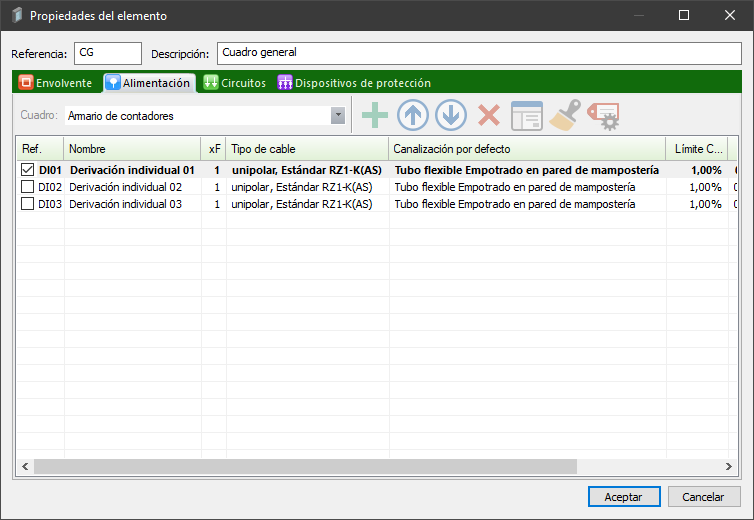
El elemento origen puede ser otro Cuadro de distribución, un Suministro, una Caja general o un Contador.
Una vez seleccionado el elemento origen, aparecen listados los circuitos alojados para poder seleccionar uno de ellos como alimentación al cuadro.
Es posible modificar las propiedades de cualquier circuito en esta solapa de selección del circuito de alimentación aunque sean circuitos pertenecientes a otro elemento.
Con los botones de la parte superior de la pestaña se podrá:
- Propiedades...: Muestra el cuadro de diálogo de propiedades del elemento seleccionado.
- Configurar rótulos... (CTRL+R): Configura los parámetros a rotular en los detalles 2D de las entidades seleccionadas.
Circuitos de salida
Esta solapa permite gestionar los circuitos que parten de este cuadro de distribución.
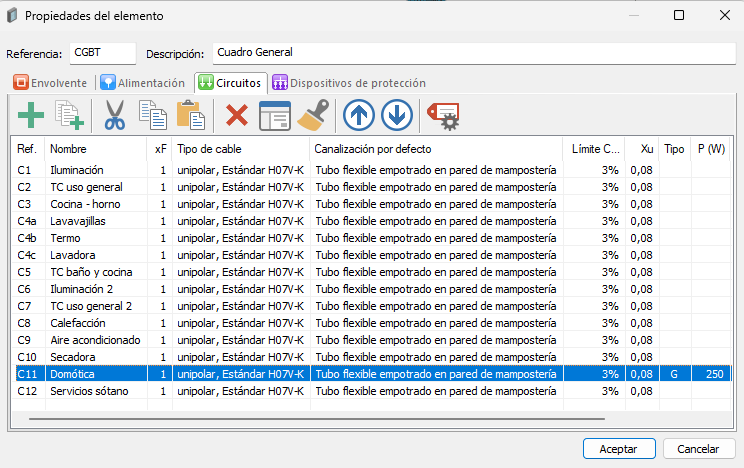
En la parte superior de la pestaña Circuitos se encuentran las siguientes opciones (botones):opciones (botones):
- Nuevo: Crea un nuevo circuito.
- Duplicar: Duplica el circuito que esté seleccionado.
- Cortar (CTRL+X): Corta la selección y la coloca en el portapapeles.
- Copiar (CTRL+C): Copia la selección y la coloca en el portapapeles.
- Pegar (CTRL+V): Inserta en contenido del portapapeles. Se añaden después del último circuito actualmente seleccionado o, si no hay ninguno seleccionado, al final de la lista de circuitos.
- Eliminar (SUPR): Elimina los elementos seleccionados.
- Propiedades... (ALT+INTRO): Muestra el cuadro de diálogo de propiedades del elemento seleccionado.
- Copiar propiedades...: Copia selectivamente propiedades del elemento seleccionado a elementos por seleccionar.
- Subir (ALT+Cursor arriba): Mueve el elemento seleccionado hacia arriba.
- Bajar (ALT+Cursor abajo): Mueve el elemento seleccionado hacia abajo.
- Configurar rótulos (CTRL+R): Configura los parámetros a rotular en los detalles 2D de las entidades seleccionadas.
![]() El orden de los ítem de los circuitos de esta lista es importante para el
orden de los dispositivos de protección (siguiente pestaña), en el caso de
que no haya un dispositivo de cabecera. En el caso de haber un dispositivo
de cabecera, se podrá modificar el orden de los dispositivos porque no seguirá
el orden de esta lista de circuitos.
El orden de los ítem de los circuitos de esta lista es importante para el
orden de los dispositivos de protección (siguiente pestaña), en el caso de
que no haya un dispositivo de cabecera. En el caso de haber un dispositivo
de cabecera, se podrá modificar el orden de los dispositivos porque no seguirá
el orden de esta lista de circuitos.
Dispositivos de protección
Esta solapa permite gestionar la Aparamenta de protección y control que alojará este cuadro de distribución. Para ello dispone de un control en árbol donde el elemento raíz es la alimentación al cuadro, y los elementos finales son los circuitos que parten de él. Mediante el asistente, o los botones directos de definición de aparamenta, se definen los dispositivos de protección de cada circuito y generales.
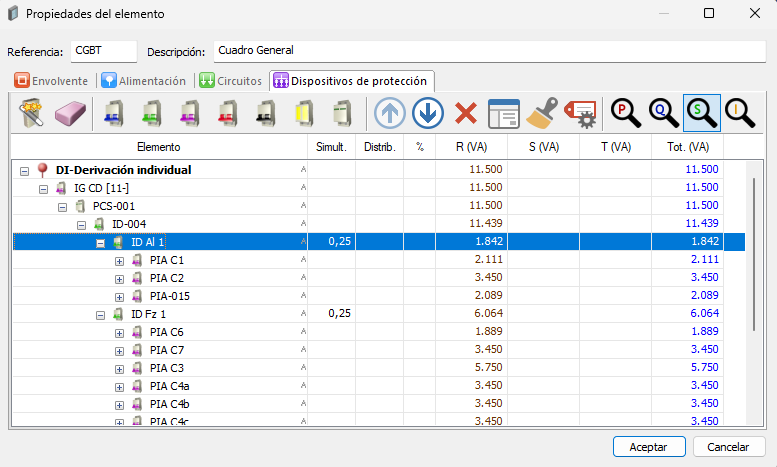
![]() En la imagen se muestra en la lista de dispositivos de protección uno que
hace de cabecera. Por lo que el orden de los ítem de los dispositivos de esta lista
se podrán modificar con los botones situados encima. En el caso de que no
haya un elemento de cabecera, el orden de estos dispositivos de protección,
dependerá del orden de los circuitos definidos (y ordenados) en la pestaña
anterior, Circuitos.
En la imagen se muestra en la lista de dispositivos de protección uno que
hace de cabecera. Por lo que el orden de los ítem de los dispositivos de esta lista
se podrán modificar con los botones situados encima. En el caso de que no
haya un elemento de cabecera, el orden de estos dispositivos de protección,
dependerá del orden de los circuitos definidos (y ordenados) en la pestaña
anterior, Circuitos.
En esta pestaña se podrá utilizar las opciones específicas con menú Contextual (botón secundario del ratón).
En la parte superior se encuentra una barra de herramientas con las principales opciones disponibles:
|
|
Asistente de configuración automática. Define de forma automática las protecciones típicas de un cuadro de distribución. |
|
|
Borrar todo: Elimina todas las protecciones del cuadro. |
|
|
Insertar Aparamenta: Inserta un Interruptor, Contactor, Reloj, ... en el cuadro; incluidos los Conmutadores de redes. Este último dispositivo integra la conmutación en una única envolvente, es decir, dispone de dos entradas de suministros independientes, un mecanismo de conmutación y una única salida. El tipo de aparamenta se asigna a nivel de «Serie». |
|
|
Insertar Interruptor Diferencial: Inserta un interruptor diferencial. |
|
|
Insertar Interruptor Magnetotérmico: Inserta un interruptor magnetotérmico. |
|
|
Insertar Caja Moldeada: Inserta un dispositivo de caja moldeada con funciones de protección magnética, térmica y/o diferencial. |
| Insertar Guardamotor: Inserta un dispositivo magnetotérmico especialmente diseñado para la protección de motores: disponen de regulación del relé térmico, protección de falta de fase y mando de accionamiento. | |
|
|
Insertar Fusible: Inserta un dispositivo con fusibles de protección. |
|
|
Insertar Protección contra Sobretensiones: Inserta un dispositivo de protección contra sobretensiones. |
|
|
Subir: Mueve el elemento seleccionado hacia arriba. Los elementos sólo se pueden desplazar dentro de su rama. |
|
|
Bajar: Mueve el elemento seleccionado hacia abajo. Los elementos sólo se pueden desplazar dentro de su rama. |
|
|
Eliminar: Elimina la aparamenta seleccionada en el árbol. |
|
|
Propiedades: Muestra el cuadro de diálogo de propiedades del elemento seleccionado, tanto aparamenta como circuitos. |
|
|
Copiar propiedades: Permite copiar selectivamente propiedades desde el elemento seleccionado en el árbol hacia elementos por seleccionar. La copia sólo se realiza entre elementos de tipo aparamenta de la misma categoría. Para copiar propiedades entre circuitos se puede utilizar el botón homónimo de la solapa de definición de circuitos. También es posible copiar propiedades entre aparamenta y circuitos de distintos cuadros a través de la solapa "Buscar" del entorno general de TeKton3D. |
|
|
Configurar rótulos: Permite configurar los datos de la aparamenta seleccionada que serán rotulados en los esquemas unifilares. También puede asignar estos datos desde el entorno general, seleccionando el cuadro de distribución y accediendo a la opción "Resultados/Configurar rótulos". De esta forma es posible elegir de una vez los datos a rotular para todos los dispositivos y circuitos definidos dentro del cuadro o cuadros seleccionados. |
![]() El Interruptor diferencial superinmunizado («si»)
es una forma que tienen algunos fabricantes de denominar diferenciales que
tienen algunas características especiales, pero es una denominación que no
está normalizada, y puede corresponder o equivaler en algunos casos a los de
clase F o B (que sí están normalizadas).
El Interruptor diferencial superinmunizado («si»)
es una forma que tienen algunos fabricantes de denominar diferenciales que
tienen algunas características especiales, pero es una denominación que no
está normalizada, y puede corresponder o equivaler en algunos casos a los de
clase F o B (que sí están normalizadas).
En el caso del capítulo TK-BT, la opción para este tipo de diferenciales en la base de datos interna de TeKton3D es elegir una clase de las normalizadas, o al nombre del dispositivo adjuntarle las letras «si» que lo identifique como superinmunizado.
En el caso del módulo TK-BTeco, hay que forzar tipo o Clase en las propiedades del interruptor diferencial. Dependiendo del modelo, se tendrán disponibles las Clases: A_si o A_siE.
Las siguientes opciones sólo se muestran cuando se accede al cuadro de diálogo después de haber completado un proceso de cálculo. Permiten indicar qué información adicional se ofrece para cada elemento:
|
|
Mostrar potencias activas (W): Muestra las potencias activas (W) para las fases R, S y T. |
|
|
Mostrar potencias reactivas (VAR): Muestra potencias reactivas (VAR) para las fases R, S y T. |
|
|
Mostrar potencias aparentes (VA): Muestra potencias aparentes (VA) para las fases R, S y T. |
|
|
Mostrar intensidades (A): Muestra intensidades (A) para el neutro N y las fases R, S y T. |
Además, es posible acceder a opciones adicionales desde el menú Contextual, accesible desde el botón secundario del ratón.
Asignación de fase a receptores
Es posible definir de forma rápida las fases de alimentación de los distintos receptores conectados aguas abajo del elemento seleccionado.
Las opciones están disponibles a través del menú contextual, y también a través de las siguientes teclas de acceso directo:
|
|
Asigna Monofásico automático " |
|
|
Asigna Monofásico Fase R " |
|
|
Asigna Monofásico Fase S " |
|
|
Asigna Monofásico Fase T " |
|
|
Asigna Trifásico RST " |
Estas opciones asignan las fases indicadas a todos los receptores aguas abajo del elemento marcado, ya sea una aparamenta o un circuito.
En caso de carga forzada, reasigna la fase asignada a la carga forzada de los circuitos aguas abajo.
En caso de circuito que alimenta a un cuadro secundario, estas opciones no realizan ningún cambio. La asignación de fases en este caso hay que hacerla dentro del cuadro secundario, pues estas opciones sólo modifican los receptores asociados directamente a los circuitos de este cuadro.
En caso de que la instalación haya sido calculada previamente, cada cambio de asignación de fases provoca un nuevo cálculo de potencias sin salir del cuadro de diálogo. Tras el cálculo, se muestran los nuevos valores de potencias y/o intensidades por fase, permitiendo ajustar manualmente el desequilibrio.
Es posible forzar fases en algunos receptores de algunos circuitos y dejar en automático el resto. TeKton3D completará la asignación de fases intentando conseguir el menor desequilibrio.
Se añaden marcas informativas en cada elemento indicando la asignación actual de fases de los receptores aguas abajo:
|
|
Existen receptores aguas abajo asignados como Monofásico automático. |
|
|
Existen receptores aguas abajo asignados como Monofásico Fase R. |
|
|
Existen receptores aguas abajo asignados como Monofásico Fase S. |
|
|
Existen receptores aguas abajo asignados como Monofásico Fase T. |
|
|
Existen receptores aguas abajo asignados como Trifásico RST. |
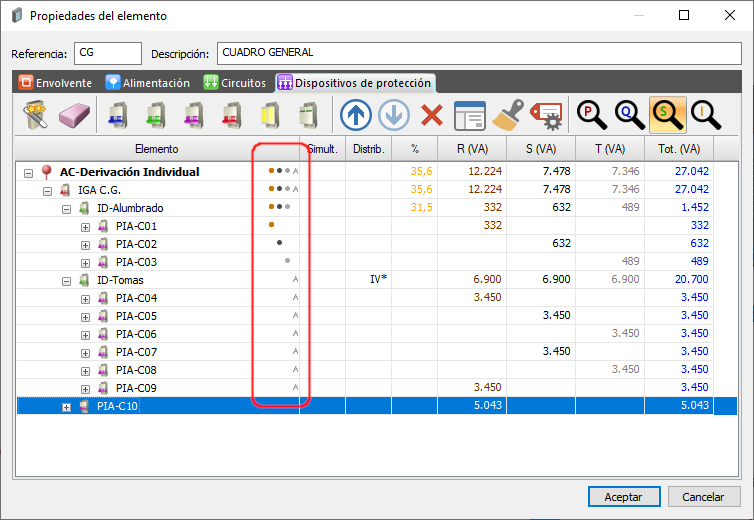
Se incorporan opciones adicionales de configuración al proceso de renombrado automático de circuitos en el menú Contextual del cuadro de diálogo de gestión de la aparamenta de un Cuadro de distribución. Para ello introduce un nuevo cuadro de diálogo que permite seleccionar qué tipo de texto se desea modificar y, en el caso de la referencia breve de los circuitos, brinda la opción de indicar el formato deseado.
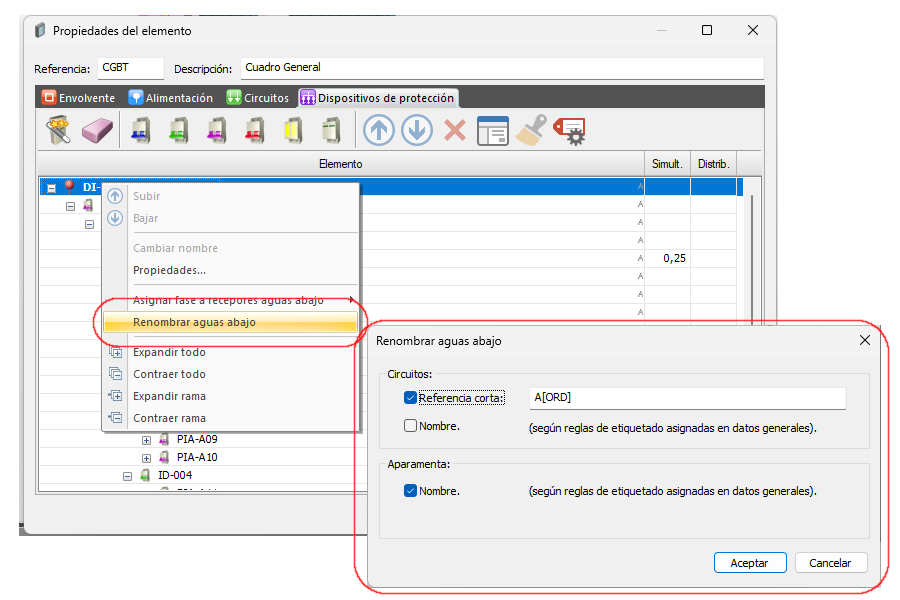
Acometida doble o conmutada
La conmutación se puede definir mediante:
- Un único dispositivo, como es el caso de utilización de un Conmutador de red, o;
- Un conjunto de dispositivos, por ejemplo, un Contactor definido en la instalación normal enclavado con otro Contactor definido como parte del Suministro complementario. Para esta configuración, se añadirá un dispositivo de tipo Contactor que será el que se defina como punto de entrada del Suministro complementario, y en las protecciones definidas en este Contactor para el segundo suministro, se podrá colocar el segundo Contactor y el dispositivo de protección magnetotérmico. En este caso, es el programa quien dibuja la relación entre los dos Contactores en el esquema unifilar.
![]() Cuando se edita una aparamenta insertada en un cuadro de distribución, y
se fuerza la serie a un dispositivo del tipo Conmutador de redes,
automáticamente se activa la Conexión a suministro complementario
y se selecciona por defecto el símbolo de conmutación, símbolo que será
usado en los esquemas unifilares.
Cuando se edita una aparamenta insertada en un cuadro de distribución, y
se fuerza la serie a un dispositivo del tipo Conmutador de redes,
automáticamente se activa la Conexión a suministro complementario
y se selecciona por defecto el símbolo de conmutación, símbolo que será
usado en los esquemas unifilares.
El trazado del esquema unifilar se hará considerando la alimentación como un circuito más, en este caso de alimentación, con conexión al dispositivo de Conmutación de redes y con las protecciones adicionales definidas. Todos los componentes del Suministro complementario se trazan en otro color, y se generan flechas indicando que se trata de una alimentación y no un consumo. Al mismo tiempo, se colocan símbolos correspondientes al tipo de suministro.
Copyright © iMventa Ingenieros. Todos los derechos reservados.